VMware vSphere 7.0 U1安装Ubuntu Server20.04设置静态ip地址
1、前言
Netplan是Ubuntu 17.10中引入的一种新的命令行网络配置实用程序,用于在Ubuntu系统中轻松管理和配置网络设置。它允许您使用YAML抽象来配置网络接口。它可与NetworkManager和systemd-networkd网络守护程序(称为渲染程序,您可以选择使用其中的哪一个)一起作为内核的接口。
它读取/etc/netplan/*.ymal中描述的网络配置,并且可以将所有网络接口的配置存储在这些文件中。
在本文中。我们将解释如何使用Netplan实用程序在Ubuntu 18.04中为网络接口配置网络静态或动态IP地址。
2、ubuntu Server设置静态ip地址
首先,您需要确定要配置的网络接口。 您可以使用ifconfig命令列出系统中所有连接的网络接口,如图所示。
ifconfig -a
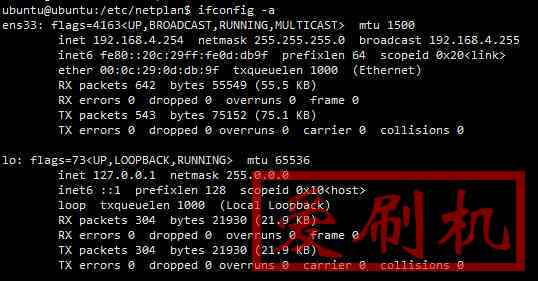
检查Ubuntu中的网络接口
从上述命令的输出中,我们有2个连接到Ubuntu系统的接口:1个以太网接口和环回接口。
Ubuntu设置静态IP地址
在这个例子中,我们将ens33以太网网络接口配置一个静态IP。如图所示,使用vim打开netplain配置文件。
重要提示:如果YAML文件不是由发行版安装程序创建的,则可以使用此命令为渲染器生成所需的配置。
sudo netplan generate
另外,自动生成的文件可能在桌面,服务器,云实例等(例如01-network-manager-all.ymal或01-netcfg.yaml)上有不同的文件名,但是/etc/netplan/*.yaml下的所有文件将被netplan读取。
sudo vim /etc/netplan/xxxx.ymal
然后在ethernet部分添加以下配置。
network: ethernets: ens33: addresses: - 192.168.4.254/24 dhcp4: false gateway4: 192.168.4.2 nameservers: addresses: - 8.8.8.8 search: [] version: 2
说明:
ens33:网络接口名称
dhcp4:接收IPV4接口的dhcp属性
dhcp6:接收IPV6接口的dhcp属性
addresses:接口的静态地址序列
gateway4:默认网关的IPV4地址
Nameservers:DNS服务器地址,以,号分割
添加完成后,您的配置文件应该具有以下内容,如以下屏幕截图所示。
接口的地址属性期望有一个序列条目,例如[192.168.4.254/24,"20001: 1 :: 1/64"]或[192.168.1.254/24, ]
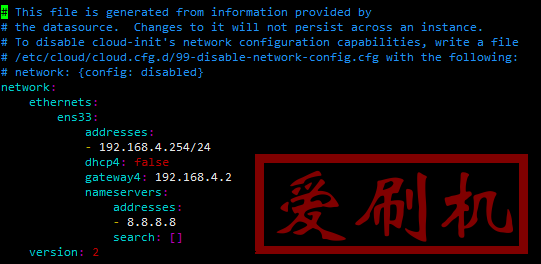
在Ubuntu中配置静态IP
保存该文件并退出。然后使用以下netplan命令应用最近的网络更改。
sudo netplan apply
现在再次验证所有可用的网络接口,ens33以太网接口现在应连接到本地网络,并具有IP地址,如以下截图所示。
ifconfig -a
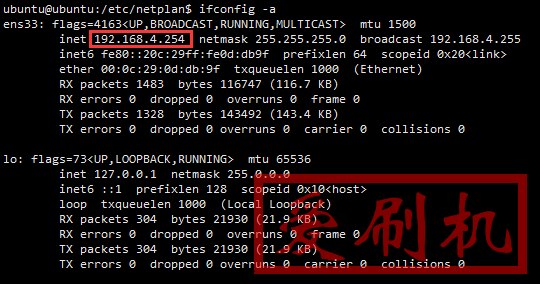
可以看到已经配置静态IP成功了。
点击链接加入群聊四群:722808830
点击链接加入群聊三群:751529538(已满)
点击链接加入群聊二群:376877156(已满)
点击链接加入群聊一群:622891808(已满)
饿了么红包

本站附件分享,如果附件失效,可以去找找看



